

SNS集客のひとつinstagramの便利な使い方を紹介。
ブロガーの集客に大切なSNS。本日はSNS一大勢力のひとつ『インスタグラム』の集客方法について解説します。
○ 画像や動画を介したコミュニティ
○ 画像と合わせてテキストも投稿可能
○ twitterと似たフォローシステム
◇ instagramのPC投稿方法
○ インスタグラムアカウント取得
○ 公式サイトでデベロッパツールを開く
○ 再ログインで投稿可能
◇ instagramのパソコン投稿での文字挿入
○画像挿入後のキャプション入力
○ 自動リンクは生成されない
○ブログ誘導にはプロフィール欄を使おう
インスタグラムとは
画像や動画を介したコミュニティ
世の中さまざまなSNSがありますが、インスタグラムは画像や動画を中心としたコミュニティです。
ファッションから観光写真、プロのカメラマン、毎日の食事まで投稿される画像の種類はたくさんあります。
facebookがビジネス向け、twitterがテキストメディアならであることと対比して、インスタグラムを続けるなら画像や動画投稿がメインになります。
画像と合わせてテキストも投稿可能
詳細は後述しますが、インスタグラムは画像と合わせてテキストも投稿可能です。
たとえば自身はアイキャッチとしてブログ記事のテーマを象徴する画像を投稿して、合わせてテキストを盛り込んでブログテーマを組み込んでいます。
このようにブログ集客も工夫次第では可能です。
twitterと似たフォローシステム
インスタグラムはtwitterと似たフォローシステムを取っています。
たとえばフォロー。インスタグラムにアカウントを作ると、人気のインスタグラマーやおすすめのインスタグラマーを紹介されます。気になる人がいればフォロー、そして相手も気に入ってくれたらフォローバックしてくれます。。
またフォローしたインスタグラマーの新規投稿は、投稿されるたびに新規投稿として通知が来ます。それらの投稿に『いいね』がつけられるのも、twitterとよく似ています。
instagramのPC投稿方法
インスタグラムアカウント取得
それではブロガーに必須の、インスタグラムのパソコン投稿や集客について解説していきます。
まずは他のSNSと同様にインスタグラム用のアカウントを取得します。自身がアカウントを取得した際は、メールアドレスだけで取得可能でした。
ちょくちょくインスタグラムからメールが来るので、アカウント取得用のメールアドレスはプライベートを分けるのをオススメします。
公式サイトでデベロッパツールを開く
現在のインスタグラムではパソコン画面からそのまま投稿できるようになりました。
本記事で紹介する投稿方法はあくまで選択肢のひとつとしてご理解ください。
パソコンでインスタ投稿するにはまずデベロッパツールを開きます。
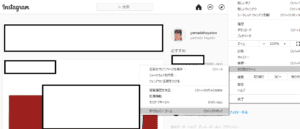
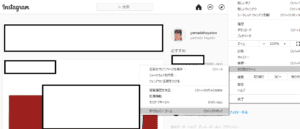
google chromeならツール⇒デベロッパツールの手順を踏みます。
画面を切り替えると下記のような感じになります。
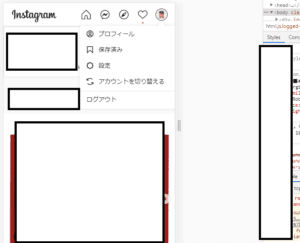
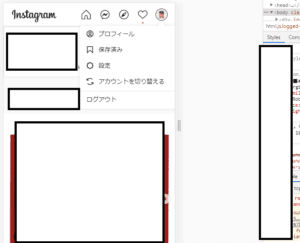
これでパソコンよりインスタグラム投稿をする準備ができました。
再ログインで投稿可能
上記画像では、まだパソコンから画像や動画を投稿することができません。投稿するためには一度ログアウトする必要あります。
ログアウトして再ログインすると、下記のような画面に切り替わります。
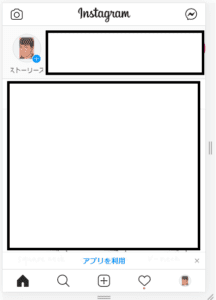
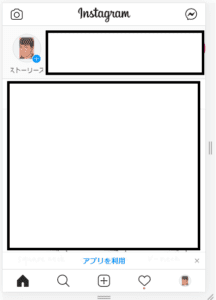
ログアウト前と比較すると待ち受け画面が切り替わっているのが確認できます。
なお投稿のためには画像下段中央にある『+ボタン』をクリックすることで、画像や動画、テキストを投稿することが可能になります。
インスタグラムのパソコン投稿での文字挿入
画像挿入後のキャプション入力
インスタグラム投稿でのテキスト入力ではキャプション機能を利用します。
先ほどのプラスボタンをクリックしての画像挿入の入力画面は下記の通りです。


この画面で投稿画像を設定し、次へをクリックするとキャプション設定画面となり、好きな文字列を入力することが可能となります。
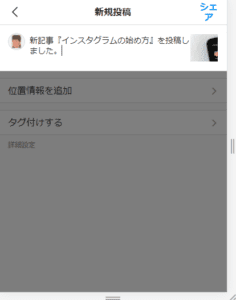
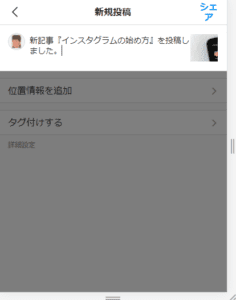
自動リンクは生成されない
キャプション機能でのテキスト入力でひとつ覚えておかなければいけないのが、入力テキストにURLが含まれていても自動リンクは生成されないということです。
ブログをアピールしようとURLを入力しても、通常テキストと判定されたままで自動リンクとはなりません。
twitterではURLと判断されるテキストも、インスタグラムでは自動リンクの生成とならないことを覚えておきましょう。
ブログ誘導にはプロフィール欄を使おう
キャプションでのテキスト入力で自動リンクは生成されないため、ブログをアピールしたい方はプロフィール欄に自身ブログのURLを記載することをオススメします。
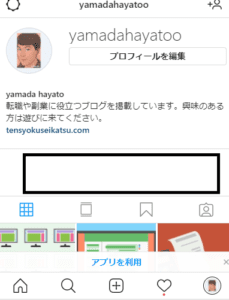
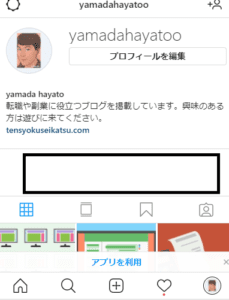
御覧いただくと分かるように、プロフィール欄で設定したURLは青く反転され、リンクとして機能しています。
インスタグラムを使ってブログと連携したい方は、このようにプロフィール欄を上手に活用しましょう。






